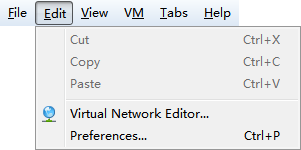静态IP的配置方法:
第一步、如果是桌面版,确保Network Manager 处于未开启状态,具体方法参见:http://www.cnblogs.com/pengdonglin137/archive/2013/04/20/3032274.html
并且将虚拟机的网络设置为桥接
第二步、打开文件/etc/network/interfaces ,将内容设置为如下:
auto lo
iface lo inet loopback
auto eth0
iface eth0 inet static #配置为静态IP
address 192.168.1.70 #静态IP为192.168.1.70
netmask 255.255.255.0 #子网掩码
network 192.168.1.0 #所在网络
broadcast 192.168.1.255 #广播地址
gateway 192.168.1.1 #网关
第三步、配置DNS服务器
在Ubuntu10.10中,只需要修改/etc/resolv.conf,但是对于Ubuntu12.04却不能这么做,否则你所设置的内容会在下次开机时自动清除。具体原因请参见:http://www.cnblogs.com/pengdonglin137/archive/2013/04/21/3033839.html
- 如果采用A方法,即将/etc/network/interfaces 修改成如下:
auto lo
iface lo inet loopback
auto eth0
iface eth0 inet static #配置为静态IP
address 192.168.1.70 #静态IP为192.168.1.70
netmask 255.255.255.0 #子网掩码
network 192.168.1.0 #所在网络
broadcast 192.168.1.255 #广播地址
gateway 192.168.1.1 #网关
dns-nameservers 192.168.1.1
- 如果采用方法B,即修改/etc/resolvconf/resolv.conf.d/base
将内容改成:nameserver 192.168.1.1
第四步、重启服务:
sudo /etc/init.d/networking restart
如果不成功,可以将宿主机也重启一下。
动态IP的配置方法:
第一步、如果是桌面版,确保Network Manager 处于未开启状态,具体方法参见:http://www.cnblogs.com/pengdonglin137/archive/2013/04/20/3032274.html
并且将虚拟机的网络设置为桥接
第二步、打开文件/etc/network/interfaces ,将内容设置为如下:
auto lo
iface lo inet loopback
auto eth0
iface eth0 inet dhcp #配置为动态IP
第三步、配置DNS服务器
在Ubuntu10.10中,只需要修改/etc/resolv.conf,但是对于Ubuntu12.04却不能这么做,否则你所设置的内容会在下次开机时自动清除。具体原因请参见:http://www.cnblogs.com/pengdonglin137/archive/2013/04/21/3033839.html
- 如果采用A方法,即将/etc/network/interfaces 修改成如下:
auto lo
iface lo inet loopback
auto eth0
iface eth0 inet dhcp #配置为动态IP
dns-nameservers 192.168.1.1
- 如果采用方法B,即修改/etc/resolvconf/resolv.conf.d/base
将内容改成:nameserver 192.168.1.1
第四步、重启服务:
sudo /etc/init.d/networking restart
NAT方式
第一步、如果是桌面版,确保Network Manager 处于未开启状态,具体方法参见:http://www.cnblogs.com/pengdonglin137/archive/2013/04/20/3032274.html
并且将虚拟机的网络设置为NAT
第二步、打开文件/etc/network/interfaces ,将内容设置为如下:
auto lo
iface lo inet loopback
auto eth0
iface eth0 inet static #配置为静态IP
address 192.168.17.140 #静态IP为192.168.1.70
netmask 255.255.255.0 #子网掩码
network 192.168.17.140 #所在网络
broadcast 192.168.17.255 #广播地址
gateway 192.168.17.2 #网关
dns-nameservers 192.168.17.2
这里之所以用的是17,大家可以打开虚拟机:
选择:Virtual Network Editor


可以看到,VMnet8的连接方式是NAT,他的IP和子网掩码分别是192.168.17.0和255.255.255.0。
对于网关的设置,可以这样:


第三步、重启服务:
sudo /etc/init.d/networking restart